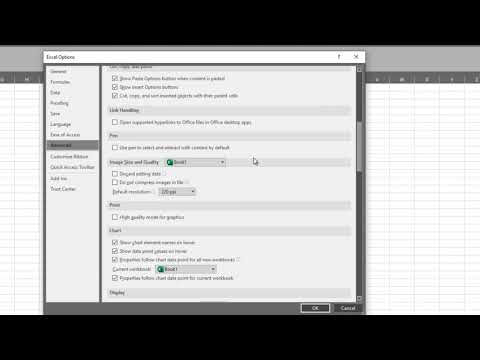Laimei, procesas importuoti savo muziką į "Apple Music" biblioteką yra lengvas ir veikia tiek iTunes darbalaukio kliento, tiek bet kokios muzikos, kurią jūs išsaugojote ar įrašėte savo mobiliajame "iOS" įrenginyje.
Pradiniai nustatymai
Iš pradžių, kai prisijungsite prie "Apple Music", paslauga automatiškai nuskaitys visas vietines bibliotekas, kurias turėsite pamatyti, ar turite muziką, kuri jau yra pasiekiama srautinio duomenų archyvuose.
Dainų pridėjimas
Pirmiausia eikite į iTunes meniu naudodami darbalaukio klientą. Viršutiniame dešiniajame kampe spustelėkite piktogramą ir išskleidžiamajame meniu pasirinkite parinktį "Pridėti failą į biblioteką".



Formato apribojimai ir taisyklės
Prieš įkeldami visas dainas, kurios užkoduojamos WAV, ALAC arba AIFF formatuose, bus perkoduoti į atskirą laikiną AAC 256 Kbps failą vietoje, tačiau originalūs failai išliks nepažeisti. Taip pat turėsite būti tikri, kad per visą įkėlimą įjungta "iTunes" "iCloud" muzikos biblioteka, todėl neprarandate jokių takelių tarp stalinio kompiuterio, nešiojamojo kompiuterio ir mobiliųjų įrenginių.


Po to, kai dainos (-ai) bus pridėtos prie "iTunes" iCloud muzikos bibliotekos, galėsite juos pasiekti iš bet kurio jūsų pasirinkto "iOS" įrenginio, jei pats trečias asmuo nėra trečiosios šalies užšifruotas DRM.
Vaizdo įrašų kreditai: "Apple iTunes", "Wikimedia 1"